powerpoint大纲视图怎么用
发布时间:2017-05-26 17:42
为了方便查阅ppt演示文稿内容,我们一般会使用幻灯片大纲视图的功能来实现。下面就让小编告诉你ppt幻灯片怎样使用大纲视图,希望小编整理的资料对大家有帮助。
ppt幻灯片使用大纲视图的方法
1、点击“视图”菜单下的“工具栏”在工具栏子菜单中选择“大纲”
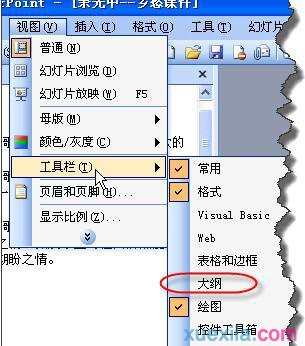
2、点击如图位置进入大纲视图。将光标点击在段落文本的任意一位置,单击“大纲”工具栏上的“升级”按钮,就变成了单独一张幻灯片,也就是将选定段落提升一级;
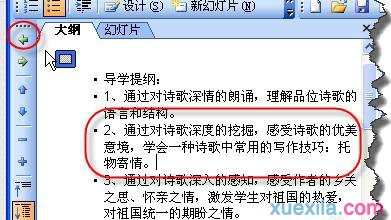
3、单击任意一幻灯片,点击“降级”按钮,幻灯片会变成了下一级内容。大家可以试一下,双击“降级”按钮,会出现两级“降级”的效果。

4、在同一张幻灯片中选择一段落或光标直接放在这一段落,点击“上移”按钮,这一段就移到前面已显示段落的上面去了。

5、同样,在同一张幻灯片中选择一段落或光标直接放在这一段落,点击“下移”按钮,这一段就移到前面已显示段落的下面去了。
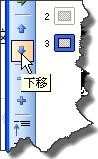
6、点一下“展开”按钮,这页幻灯片标题和所有隐藏文本都显示出来了。同样点击“折叠”按钮,这页幻灯片标题和所有都隐藏文起来。
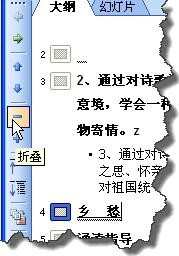
7、点一下“显示格式”按钮,在大纲视图中显示或隐藏字符格式
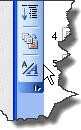
猜你感兴趣:
1.怎么在ppt中使用大纲视图
2.在ppt中怎样使用大纲视图
3.PPT2010怎么设置显示大纲视图图文教程
4.PPT2013怎么在大纲视图中输入文字创建PPT幻灯片
5.ppt2010视图选项怎么使用图文教程
6.2007ppt怎样在大纲模式下编辑框架文字

powerpoint大纲视图怎么用的评论条评论